基于Ubuntu 18.04的深度学习环境搭建(Ubuntu18.04+Anaconda3+pytorch+PyCharm)
本地下载了mobaXterm作为终端连接工具,连接实验室的gpu服务器,这里基于服务器的18.04系统安装了anaconda3,创建了虚拟环境,安装pytorch,以及安装IDE PyCharm。
终端登录了自己的帐号之后就进入了home/username/这个文件夹下面。
1.下载安装Anaconda3
首先在服务器上home/username/文件夹下创建一个新的文件夹Downloads,下载Anaconda放到Downloads文件夹下面,这里推荐从清华镜像源下载,速度更快,这里下载的是下面这个,
cd Downloads
在Downloads文件夹下使用如下命令下载:
wget https://mirrors.tuna.tsinghua.edu.cn/anaconda/archive/Anaconda3-2021.11-Linux-x86_64.sh
wget命令是Linux系统用于从Web下载文件的命令行工具,支持 HTTP、HTTPS及FTP协议下载文件。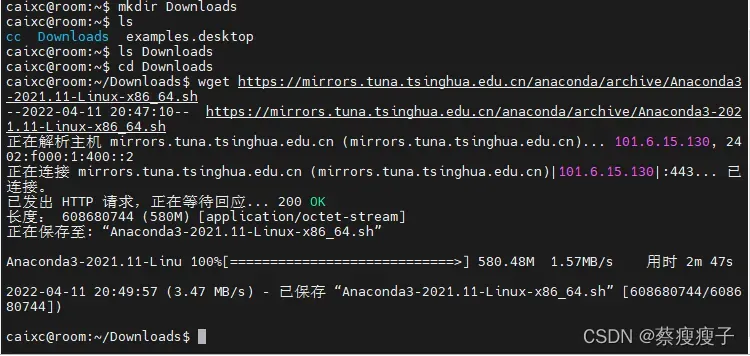
下载完成后,使用以下命令安装,
bash Anaconda3-2021.11-Linux-x86_64.sh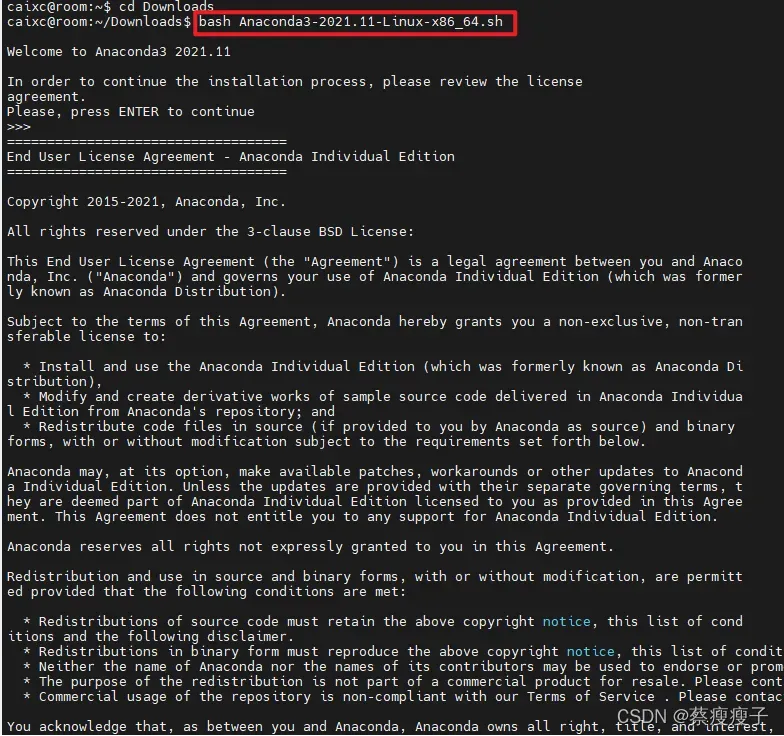
下面提示同意许可协议,输入yes,
以及是安装在默认路径还是自定义安装路径,这里选择自定义安装路径,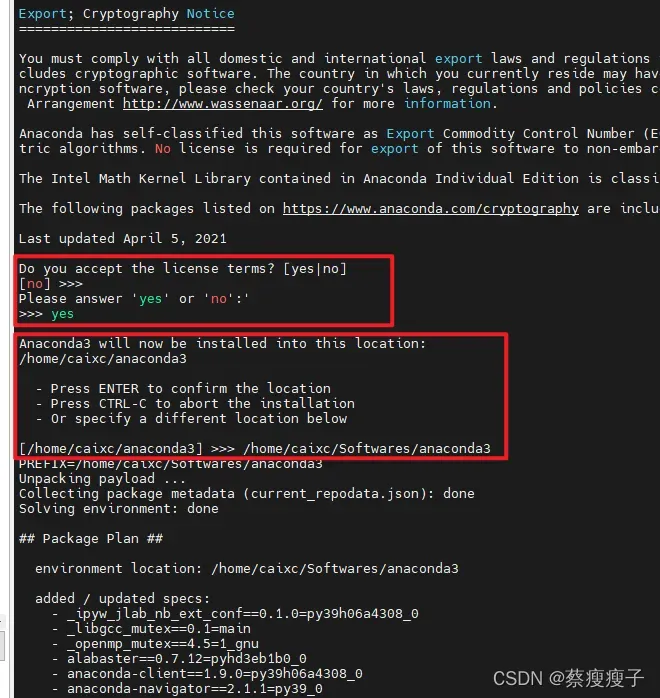
下面询问Do you wish the installer to initialize Anaconda3 by running conda init? [yes|no],这里是把conda添加到PATH中,让你能使用conda命令,所以这个直接yes。
这里选择了yes后续就不需要手动修改.bashrc 文件配置环境变量了。
旧版本的会问Do you wish the installer to initialize Anaconda3 in your /username/.bashrc ? [yes|no],也是选择yes即可。
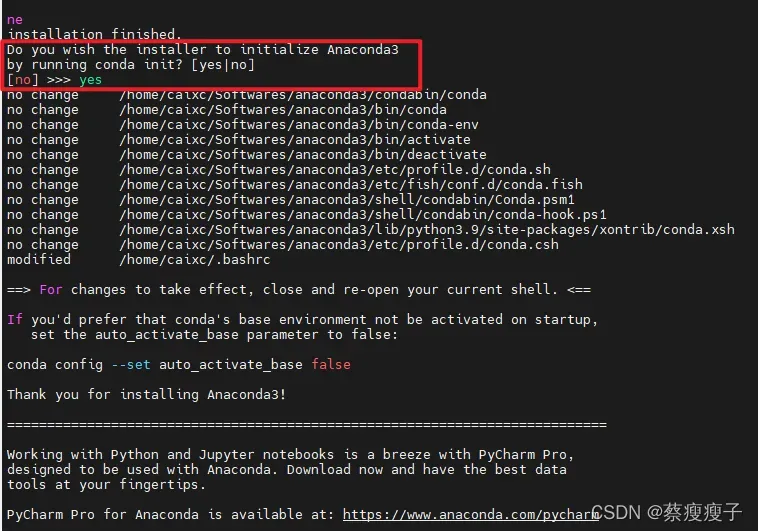
出现上述消息,表示安装完成。
检查是否安装成功:
最好关闭session重新连接一下,再打开之后就可以看见前面多了一个(base),
输入python,如下可以看到anaconda里面的python版本是3.9.7,anaconda安装成功!
附上之前版本配置环境变量的操作,参考:(我们这里已经自动配置了环境变量)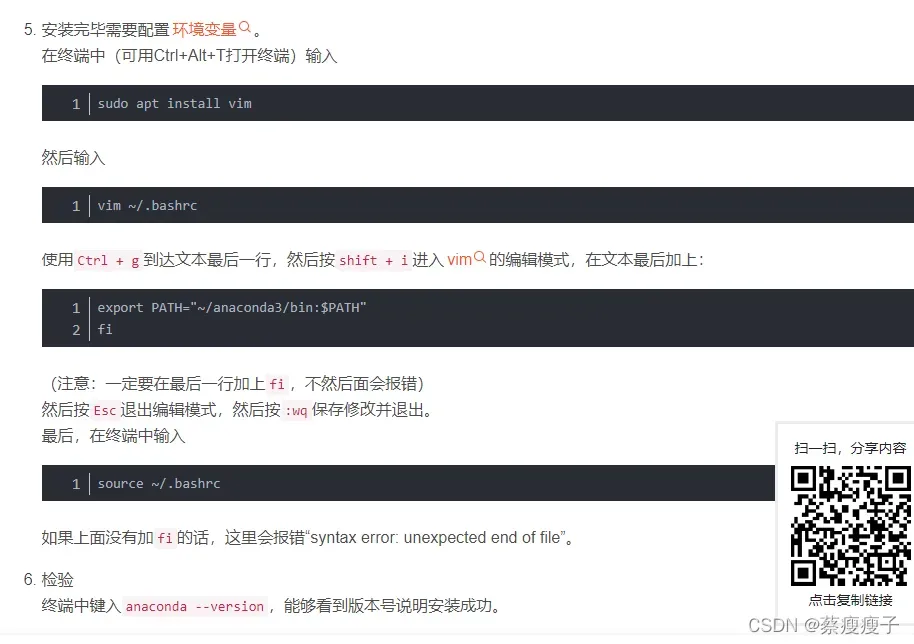
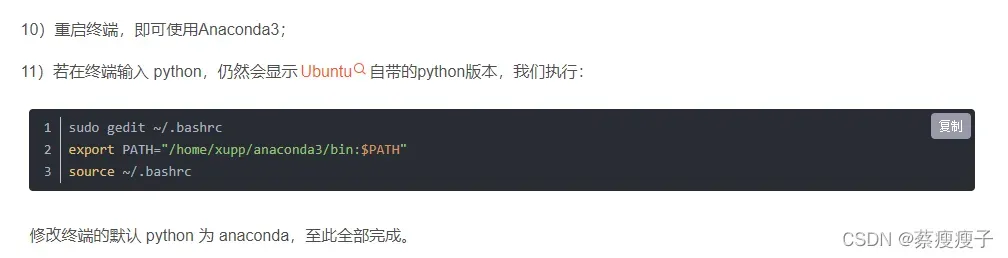
2.利用conda创建虚拟环境
配置清华镜像源加快下载速度,
conda config --add channels https://mirrors.tuna.tsinghua.edu.cn/anaconda/cloud/msys2/
conda config --add channels https://mirrors.tuna.tsinghua.edu.cn/anaconda/cloud/conda-forge/
conda config --add channels https://mirrors.tuna.tsinghua.edu.cn/anaconda/pkgs/free/
conda config --add channels https://mirrors.tuna.tsinghua.edu.cn/anaconda/pkgs/main/
conda config --add channels https://mirrors.tuna.tsinghua.edu.cn/anaconda/cloud/peterjc123/
conda config --add channels https://mirrors.tuna.tsinghua.edu.cn/anaconda/cloud/pytorch/
conda config --set show_channel_urls yes
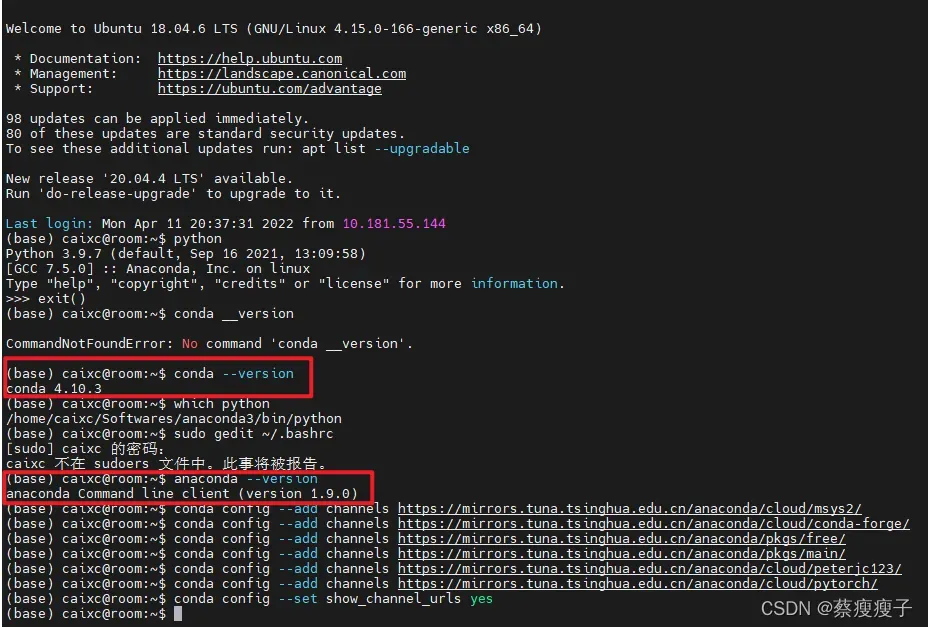
创建虚拟环境,虚拟环境的python版本选择3.7,base环境的python版本是3.9,
conda create -n pytorch-gpu python=3.7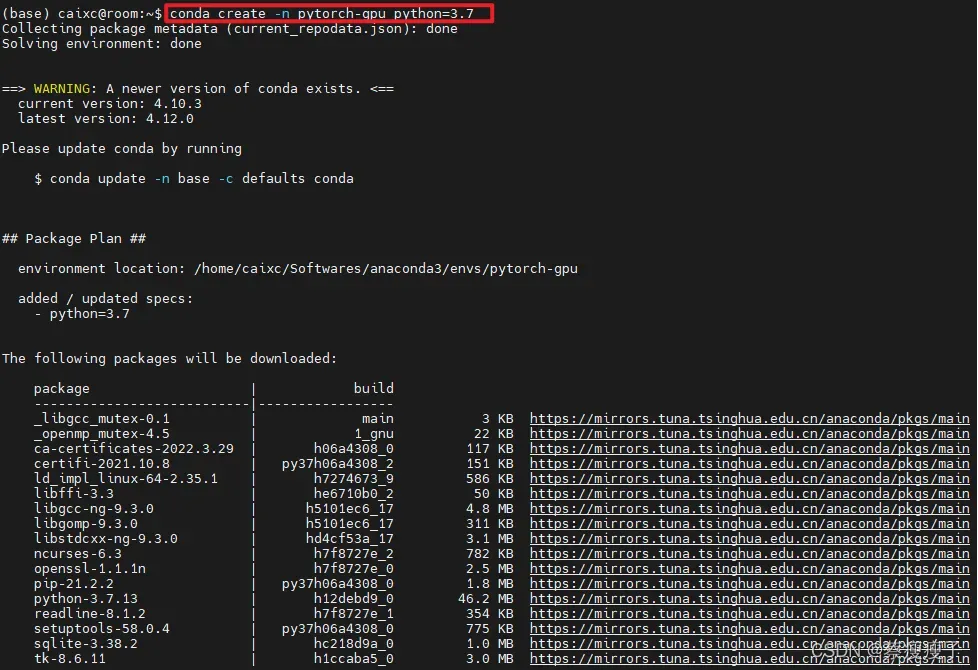
创建成功之后,查看环境列表,可以看到base环境和刚刚创建的虚拟环境pytorch-gpu,
conda env list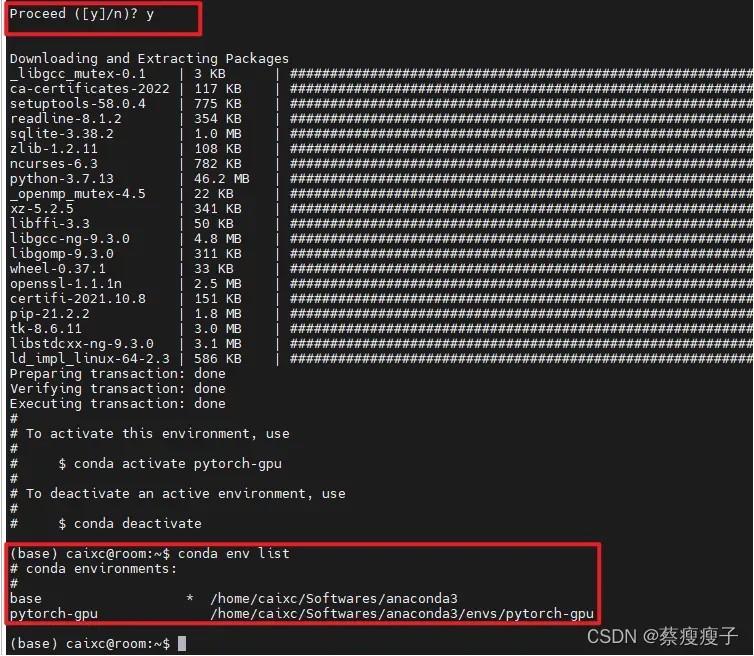
激活虚拟环境pytorch-gpu,可以看到其python版本为3.7,
3.在上面创建的虚拟环境中搭建pytorch-gpu框架
首先去pytorch官网查看Linux系统,CUDA10.2对应的pytorch,torchversion使用conda安装的安装命令,这里是
conda install pytorch torchvision torchaudio cudatoolkit=10.2 -c pytorch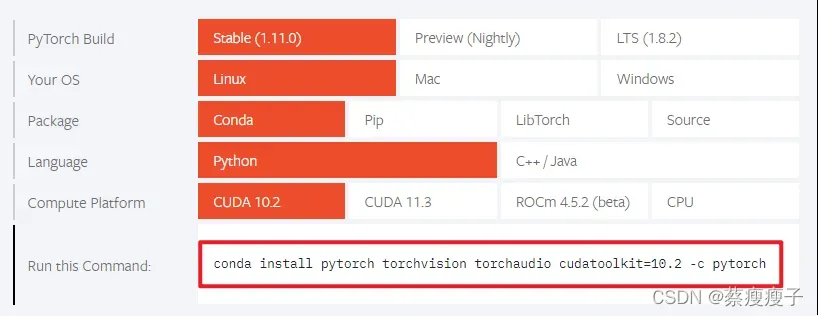
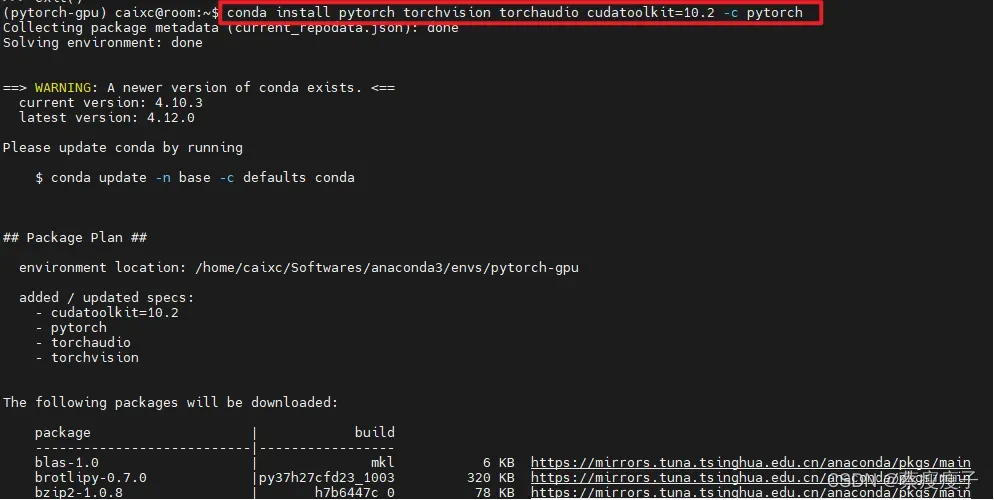
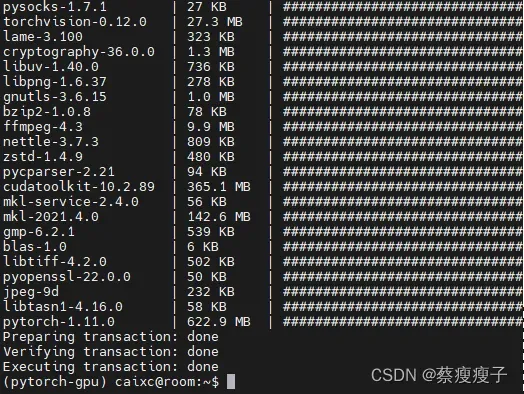
验证pytorch是否安装成功,以及是否可以使用GPU进行计算
如果输出的结果为false,则表示pytorch无法使用GPU资源进行运算,需要自寻方法解决。
如果输出的结果为true,则表示pytorch build for GPU搭建成功。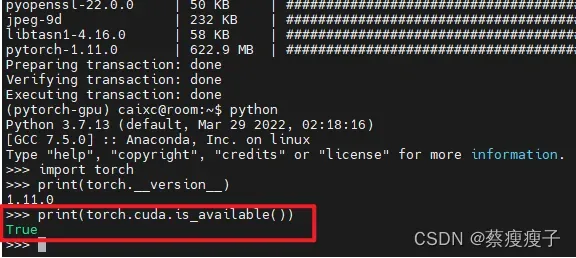
pytorch安装成功!
4.安装PyCharm
Pycharm是一款来自JetBrains公司的强大的Python IDE,它可以为每个创建的project调用指定的conda虚拟环境(如上文创建的名为pytorch-gpu的虚拟环境)python解释器。
下载PyCharm,PyCharm官网链接
首先关闭虚拟环境,返回base,
conda deactivate![]()
在本地下载好pycharm-community-2020.1.4.tar.gz,拖拽上传至服务器的Downloads文件夹下,使用如下命令解压安装包,
tar xzvf pycharm-community-2021.3.3.tar.gz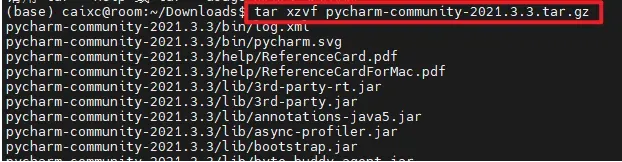
解压完成后,继续输入以下指令, 即可打开pycharm。
cd pycharm-community-2021.3.3/bin/
sh pycharm.sh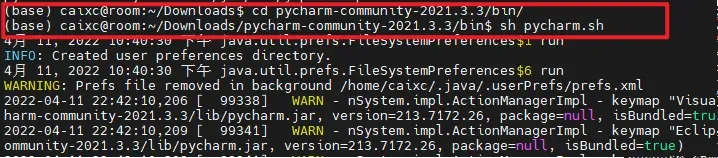
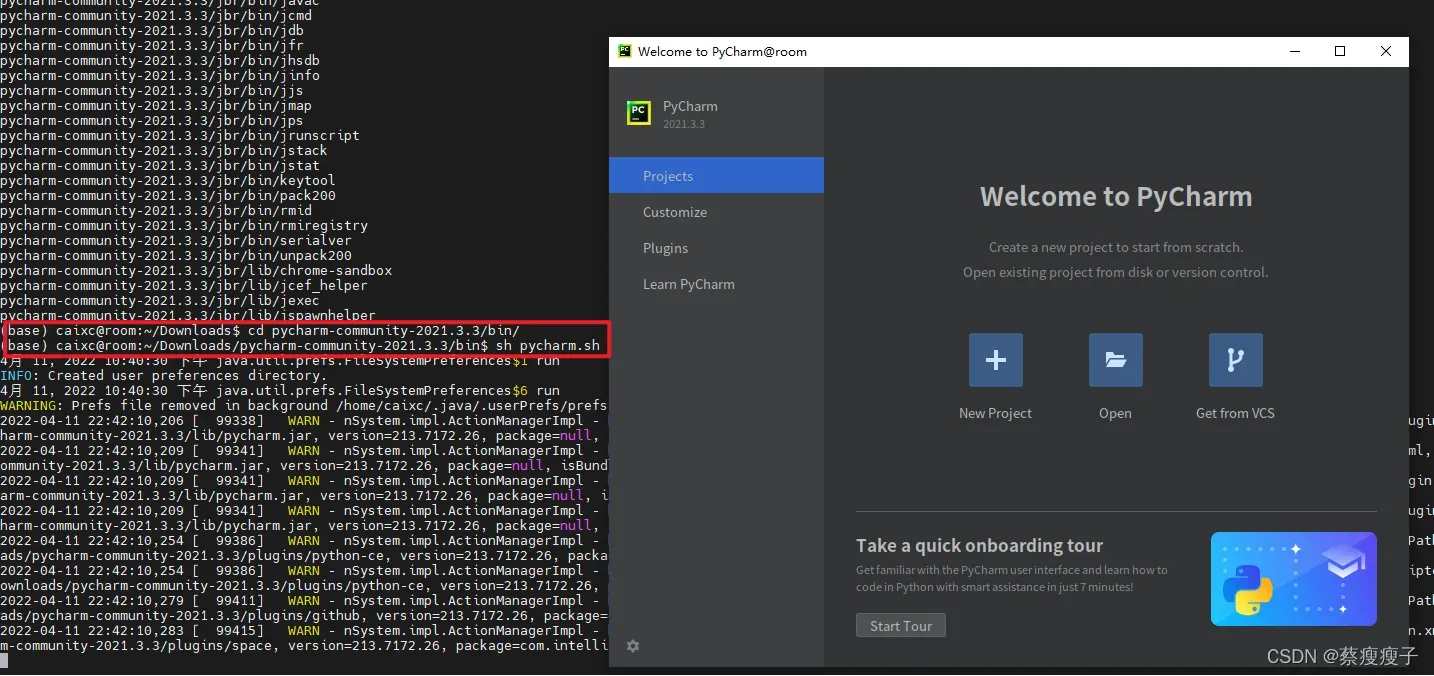
经过一些初始化设定后,进入settings -> project ____ -> Python Interpreter,
点击右边的小齿轮⚙,add Python Interpreter -> conda environment -> existing environment,选择创建好的conda 虚拟环境。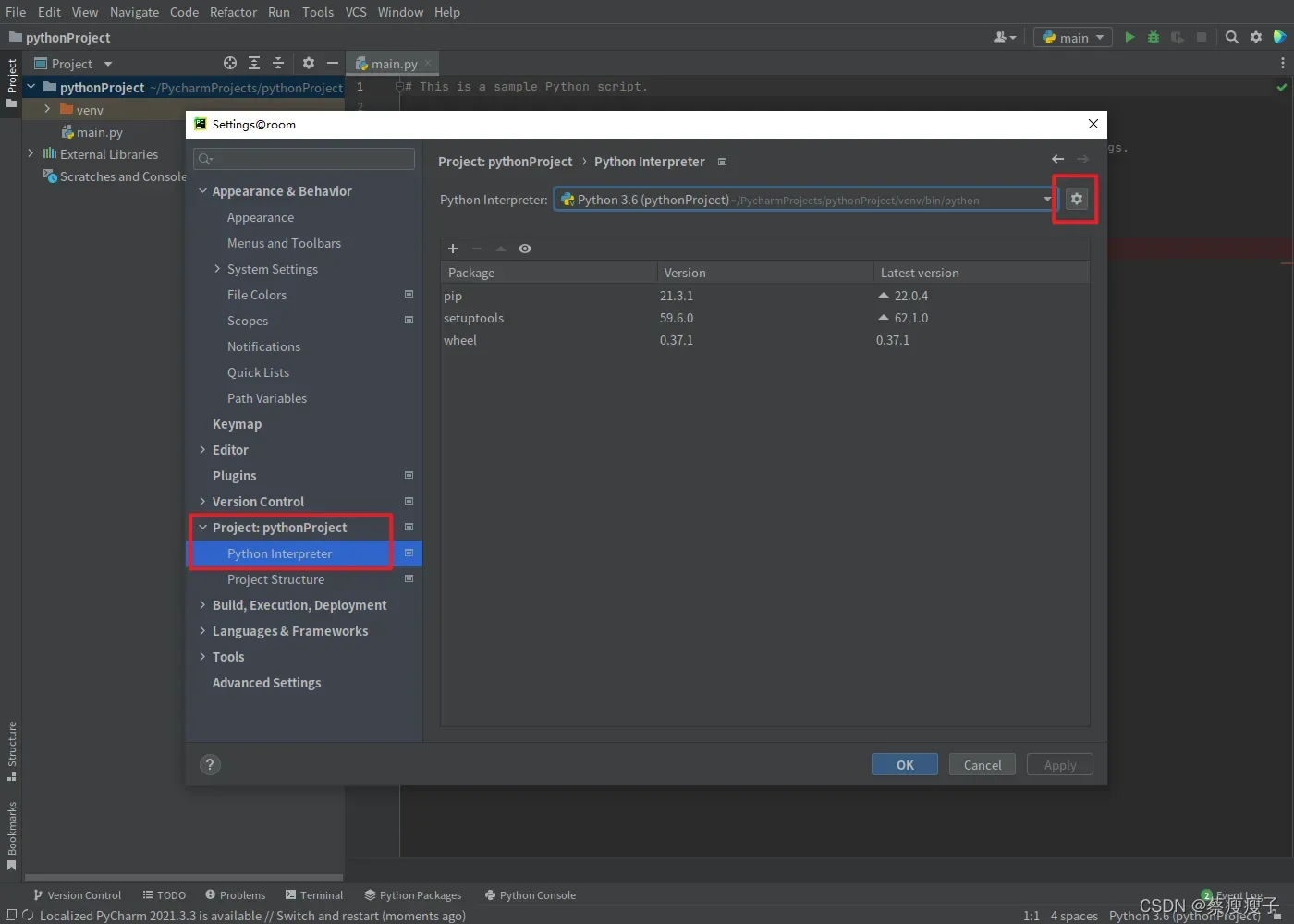
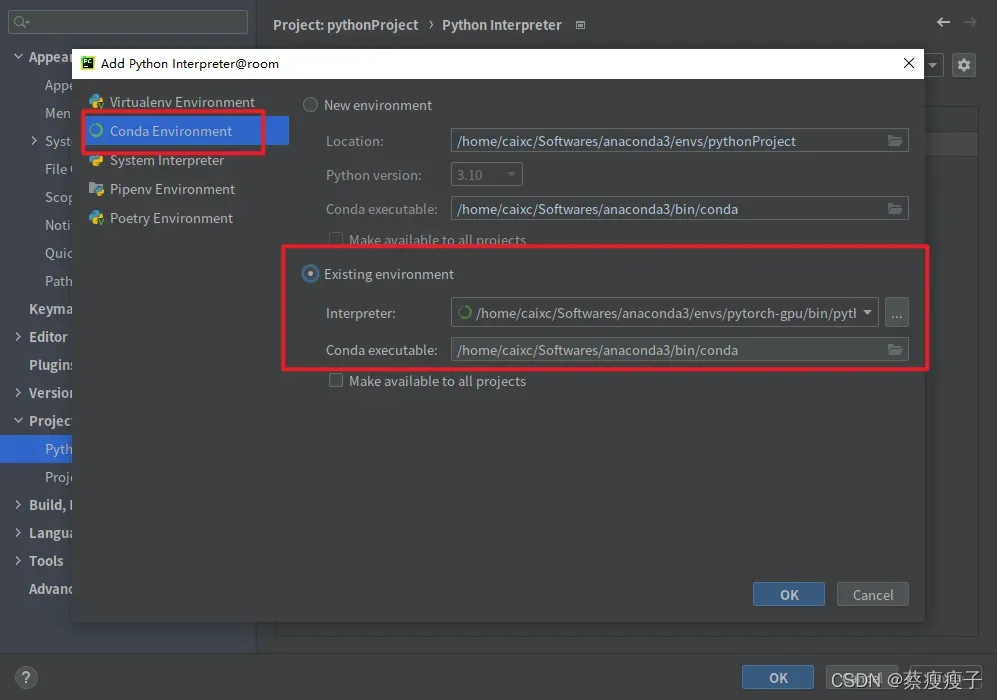
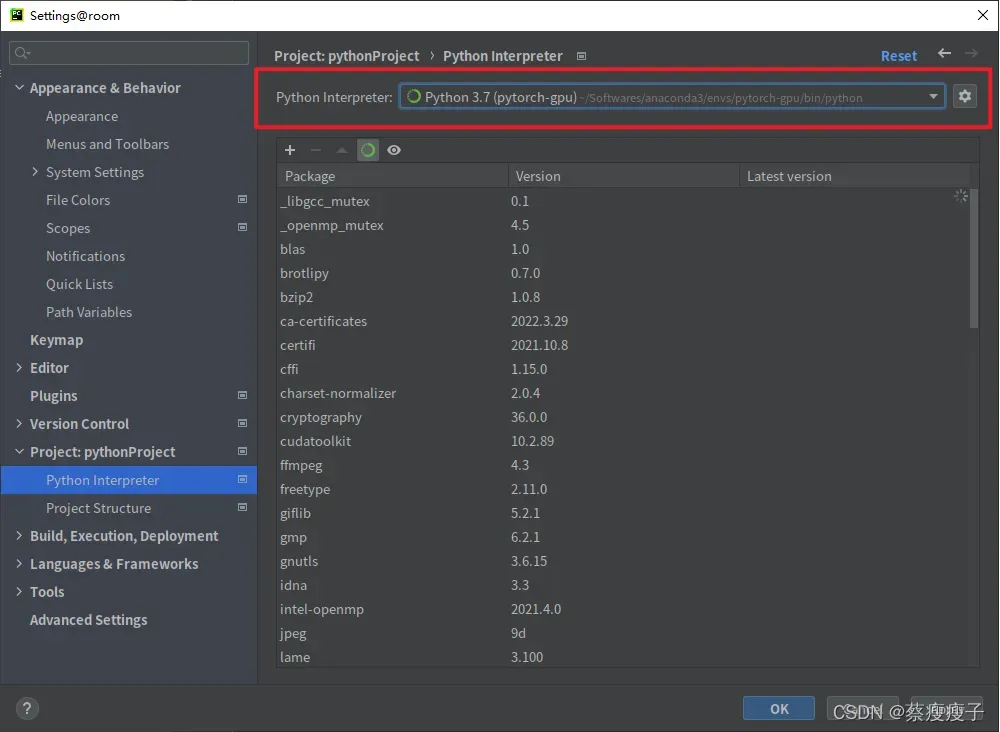
关闭pycharm之后就酱紫了
关闭session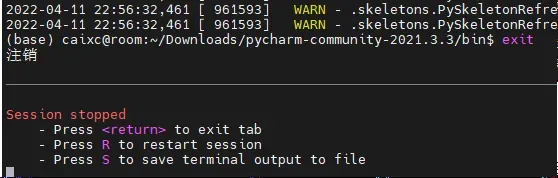
必要的步骤基本完成了!
总结
参考网上大佬的教程,链接:https://zhuanlan.zhihu.com/p/223001118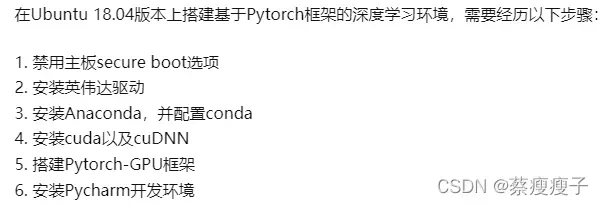
这里服务器上师兄已经配置好了cuda(装的是cuda10.2)和cuDNN,所以省略了这步,需要做的就是安装anaconda,创建虚拟环境,在虚拟环境中搭建pytorch for gpu框架,最后安装PyCharm。
记录下来,以后使用时可以节省一些时间。
主要参考:
https://zhuanlan.zhihu.com/p/223001118
https://blog.csdn.net/qq_43082542/article/details/121166968
https://blog.csdn.net/wuprogrammer/article/details/108928990
https://blog.csdn.net/weixin_45591044/article/details/104312338
https://blog.csdn.net/qq_15192373/article/details/81091098
文章出处登录后可见!
